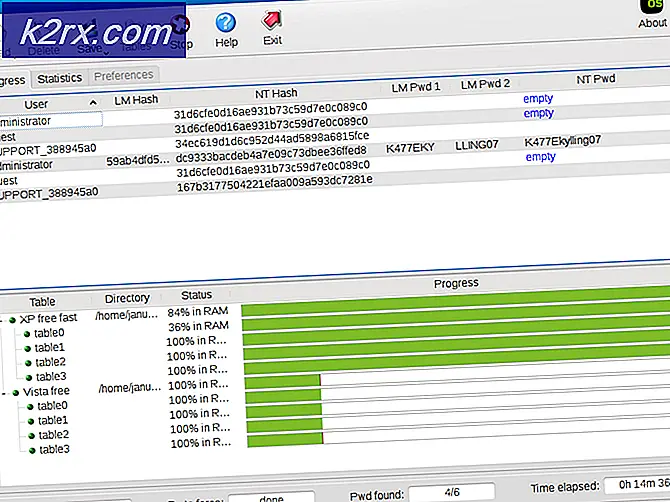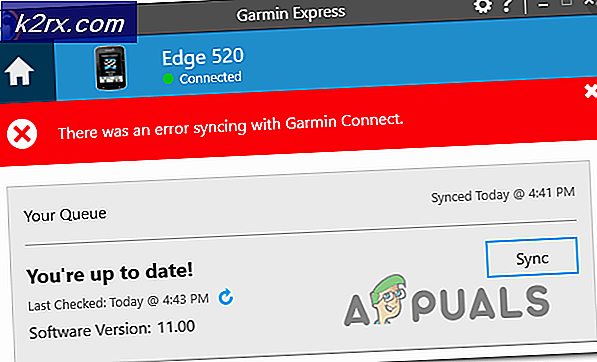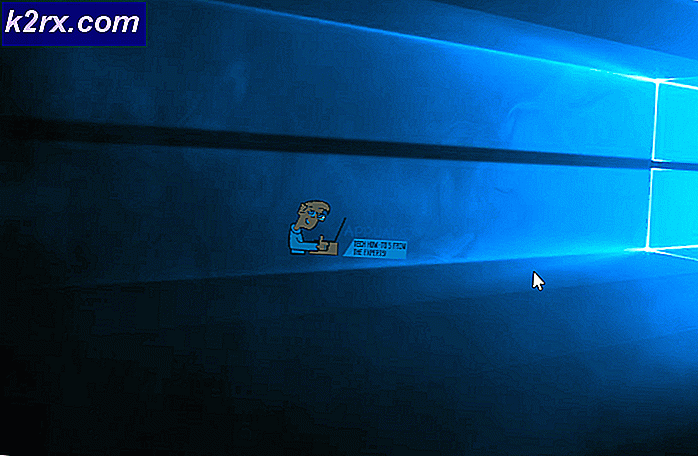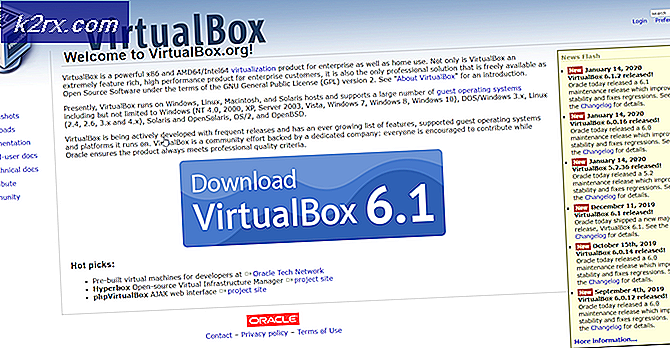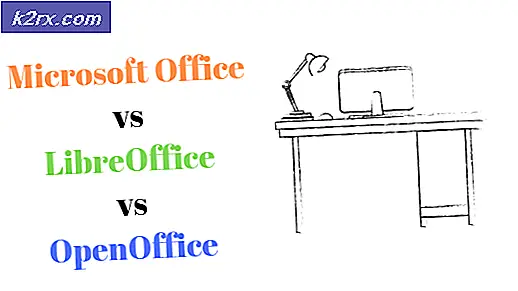Was ist kernel_task und warum läuft es auf meinem Mac?
EIN "Kernel“ ist der Kern eines jeden Betriebssystems, das sich zwischen CPU, Speicher, anderer Hardware und den auf dem System installierten Softwareanwendungen befindet. Wenn der MAC eingeschaltet ist, startet zuerst der Kernel, und alles, was ein System tut, fließt irgendwann durch den Kernel. Der Kernel steuert alle Start-Daemons/-Dienste, Speicherverwaltung, Netzwerke usw. Der Kernel startet und beendet notwendige Aufgaben und löscht dann den Speicher, nachdem diese Aufgaben geschlossen wurden. Und all diese Hintergrundaktivitäten erscheinen im Aktivitätsmonitor, der dem „Windows Task Manager“ von Apple entspricht, unter einem Banner, d.h.kernel_task. Die „kernel_task“ besteht darin, Daten über Netzwerke zum Lesen/Schreiben oder anderen Aufgaben von anderen Anwendungen oder Systemsoftware zu senden.
Wenn Sie etwas tun, das viel Rechenleistung in Anspruch nimmt – beispielsweise das Konvertieren von 4K-Videos – fragen Sie sich vielleicht, was so lange dauert, und schauen Sie sich den Aktivitätsmonitor an. Um den Aktivitätsmonitor zu öffnen, drücken SieBefehlstaste + Leertaste Geben Sie dann "Aktivität" ein und es sollte auftauchen. Activity Monitor finden Sie auch unterAnwendungen > Dienstprogramme.
Klick auf das%ZENTRALPROZESSOR Spaltenüberschrift, um laufende Prozesse nach Anteilen ihrer Prozessorauslastung zu organisieren. Alles, was eine hohe Rechenleistung benötigt, wird oben angezeigt, und die Dinge bewegen sich, während Ihr Computer im Hintergrund verschiedene Aufgaben ausführt.
Die hohe CPU-Auslastung ist im Allgemeinen nur dann ein Problem, wenn Sie es nicht erwarten. Es ist vernünftig zu erwarten, dass Ihr Computer Ressourcen frisst, wenn Sie ein Spiel ausführen, ein Video in Ihrem Browser ansehen oder ein Video bearbeiten. Wenn ein einzelner Safari-Tab oder ein Mac-Prozess mehr als seinen gerechten Anteil verwendet, bedeutet dies im Allgemeinen, dass etwas schief gelaufen ist.
Sie können solche Prozesse beenden, indem Sie darauf klicken und dann auf das „X“ in der oberen linken Ecke des Bildschirms klicken. Leider nicht möglich für kernel_task denn die kernel_task ist der Kern der Betriebssystem.
Es ist nicht so sehr ein einzelner Prozess, sondern eine Reihe von Prozessen unter einem Label. macOS macht alle möglichen Dinge im Hintergrund, wie das Senden und Empfangen von Daten über das Netzwerk, das Schreiben und Lesen von Daten und das Indizieren neuer Ordner oder Festplatten für die Spotlight-Suche.
Dieser Prozess wird oft viel von Ihrem verfügbaren RAM auf demErinnerung Registerkarte, aber das ist viel weniger besorgniserregend. Die Auslastung des Arbeitsspeichers steigt und fällt je nach Bedarf. Die hohe CPU-Auslastung kann das gesamte System zum Stillstand bringen und manchmal sogar zum vollständigen Absturz des Systems führen. Es ist verständlich, wenn Sie frustriert sind, aber es stellt sich heraus, dass Ihr Betriebssystem dies absichtlich tut, um eine Überhitzung Ihrer CPU zu verhindern. Die kernel_task hilft auch bei der Verwaltung der CPU-Temperatur, indem sie die CPU für CPU-intensive Prozesse weniger verfügbar macht. Es verursacht diese Bedingungen nicht selbst. Wenn die CPU-Temperatur sinkt, reduziert die kernel_task auch automatisch die CPU-Auslastung.
Wenn der Mac nicht langsam ist, müssen Sie sich keine Sorgen machen, dass dieser Prozess die CPU beansprucht, da dies normal ist. Ungenutzter Speicher wird von kernel_task für Dinge wie das Caching von Dateien verwendet, und ein modernes Betriebssystem verbraucht manchmal etwas CPU-Leistung.
Daher verwendet kernel_task diese CPU-Leistung nicht, sondern verhindert nur, dass der intensive CPU-Prozess sie verwendet, um die Temperatur unter Kontrolle zu halten. Alles sollte sich wieder normalisieren, wenn Sie sich außerhalb der Gefahrenzone befinden.
Aber der Punkt der Besorgnis ist, wenn kernel_task ständig mit dem Mehrheit der Systemressourcen und Mac ist langsam, weil möglicherweise ein Problem vorliegt. Der Kernel kann nur durch einen Neustart des Mac neu gestartet werden, und manchmal kann ein Neustart das Problem lösen.
Aber was ist, wenn das Verhalten anhält, hier sind ein paar Ideen, um das Problem zu lösen.
Wie kann man beheben, dass kernel_task Ressourcen verbraucht?
Wir werden einige der gängigsten Methoden zur Behebung des hohen Ressourcenverbrauchs und -verbrauchs durchgehen und auf abstrakte Weise erklären.
- Da kernel_task Ihr Betriebssystem ist und das Beenden von Prozessen der beste Weg ist, um Ressourcen freizugeben, ist ein einfaches neu starten Ihres Mac wird das Problem sofort beheben.
- ErwägenScannen dein Mac für Malware, was das Problem verursachen könnte.
- Wenn kernel_task viel CPU/Speicher beansprucht, wenn nichts Besonderes getan wird, liegt ein anderes Problem in Ihren Händen. Normalerweise liegt dies an Kernel-Erweiterungen von Drittanbietern namens „kexts“ unter macOS. Diese Module sind Hardwaretreiber und einige Software, die direkt mit dem Kernel verbunden sind. Ein fehlerhafter Kext führt dazu, dass kernel_task übermäßig viel CPU beansprucht. Um dies zu testen, sollte der Mac im abgesicherten Modus gestartet werden. Fahren Sie den Mac herunter und schalten Sie ihn dann wieder ein, während Sie die Umschalttaste gedrückt halten. Die Option „Sicherer Start“ wird auf dem Anmeldebildschirm angezeigt. Der abgesicherte Modus aktiviert keine Kexts von Drittanbietern. Wenn Ihr Mac also im abgesicherten Modus keine Probleme hat, haben Sie Ihr Problem gefunden. Deinstallieren Sie alle 3rd-Party-Treiber/-Software kürzlich installiert und sehen, ob das hilft.
- Um mehr Details zu erfahren, verwenden Sie Etrecheck die Dutzende von Diagnosen ausführt, bestehend aus einer Liste aller Kexts, die auf dem System installiert und ausgeführt werden. Deinstallieren Sie alles, was Ihrer Meinung nach das Problem verursacht, und prüfen Sie, ob das Problem behoben ist.
- Eine Anwendung mit der schlechten Angewohnheit, viel CPU zu verbrauchen und dies zu veranlassen, ist Blitz. Wenn Flash oder Browser-Tabs neben kernel_task CPU-Leistung verbrauchen, deinstallieren oder deaktivieren Sie Flash vollständig. Infolgedessen verwendet Flash die CPU mit seinen verschiedenen Fehlern nicht, und kernel_task kann dem entgegenwirken, um die CPU kühl zu halten.
- Entfernen nicht notwendig Startobjekte und Freigeben von Festplattenspeicher.
- Zurücksetzen der NVRAM auf Ihrem Mac.
- Setzen Sie Ihren Systemmanagement-Controller zurück (SMC).
- Konzentrieren Sie sich auf Außentemperatur (Umgebung), die Sie durch eine Klimaanlage künstlich kühlen können, um die Verlangsamung zu beseitigen, die für die Wärmemanagement ausgelegt ist. Die Außentemperatur beeinflusst auch die Temperatur des Computers.
- Schauen Sie sich die an Fans des MacBook, entstauben Sie die Lüfter. Reinigen Sie auch den Kühlkörper. Überprüfen Sie, ob die Wärmeleitpaste trocken ist. Erhöhen Sie die Lüftergeschwindigkeit.
- Verwenden ein Kühlkissen für Ihren Laptop.
- Die hohe Temperatur eines Teils des Chassis durch das Aufladen zusammen mit den angeschlossenen Peripheriegeräten kann dieses Problem verursacht haben. Das Verlegen des Ladekabels von der linken Seite zu den rechten Anschlüssen würde ausreichen, um den MAC zu kühlen und das Problem zu lösen. Versuchen Sie bei einer Maschine mit MagSafe-Aufladung, Peripheriegeräte von den linken Anschlüssen zu trennen, bis der Akku voll ist.
- Löschen Caches indem Sie den folgenden Befehl in der
Terminal "rm -rf ~/Library/Caches"
- Löschen Safari-Caches falls Safari das Problem verursacht haben könnte)
- Zurücksetzen der Kraftblock. Vor allem, wenn Sie eine inkonsistente Wechselstromquelle haben, insbesondere wenn der Laptop anzeigt, dass er angeschlossen ist, aber nicht aufgeladen wird, denn wenn das Netzteil einen unzuverlässigen Wechselstrom findet, wird der Ladevorgang des Laptops beendet. Um das Problem zu lösen, trennen Sie einfach das Netzteil für einige Sekunden von beiden Enden und stecken Sie diese Enden wieder ein. Dadurch kann der Laptop möglicherweise wieder aufgeladen werden.undkernel_task hört auf, CPU zu verbrauchenund die Fans hören auf, sich so sehr zu drehen.
Riskante Problemumgehung
Es scheint eine seltsame Problemumgehung für dieses Problem zu geben, die das Verschieben einiger Dateien beinhaltet, aber da es sich um Systemdateien handelt, empfehlen wir Ihnen nicht, sie zu verschieben, es sei denn, es ist ein großes Problem für Sie.
- Gehe zu "Über diesen Mac” Abschnitt unter dem Apple-Logo in der oberen linken Ecke und wählen Sie "Mehr Info".
- Klicken Sie auf die Option „Systembericht“.
- Notieren Sie, was der Computer nach „Model Identifier“ sagt.
- Navigieren Sie zu folgendem.
Master-Laufwerk> System-Bibliothek> Erweiterungen> IOPlatformPluginFamily.kext -Inhalte> Plugins> ACPI_SMC_PlatformPlugin.kext> Inhalt> Ressourcen> (Der Ordner, den wir im dritten Schritt notiert haben)
- Starten Sie Ihren Computer neu und Sie sollten fertig sein
Wenn nichts hilft, müssen Sie manchmal aufhören, Ihre Zeit zu verschwenden und macOS neu installieren von Grund auf neu, setzen Sie den Mac zurück oder überlegen Sie, Ausflug in den Apple Store.